. _upload_multiples:
Upload de registros múltiples
Para importar uma zona DNS completa a partir de um arquivo de texto, siga os seguintes passos:
Acesse o painel de administração do PDNS:
Faça login com as credenciais fornecidas.
Clique no botão +Import Zone.
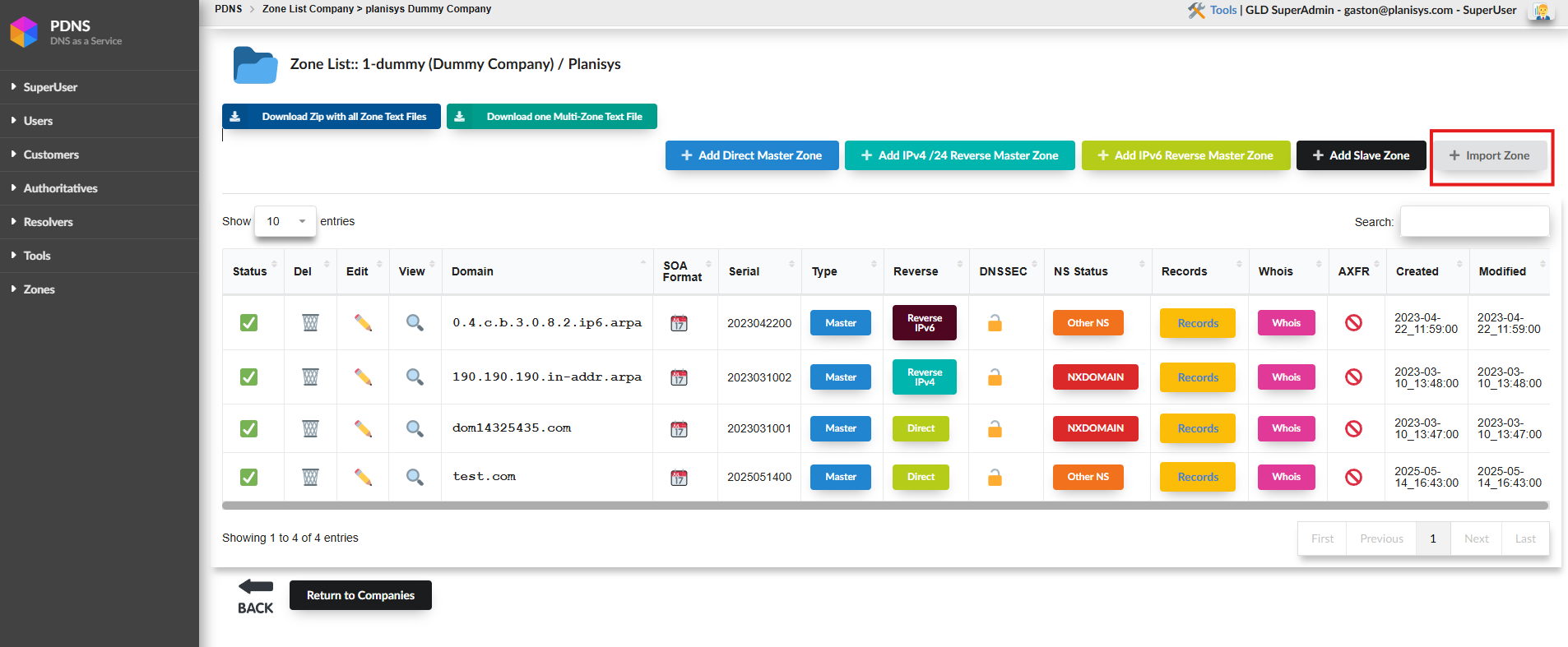
Será aberta uma tela onde se deve:
Selecionar o NS-Set. Escolher:
globaldnsCarregar o arquivo .txt que contém os registros da zona.
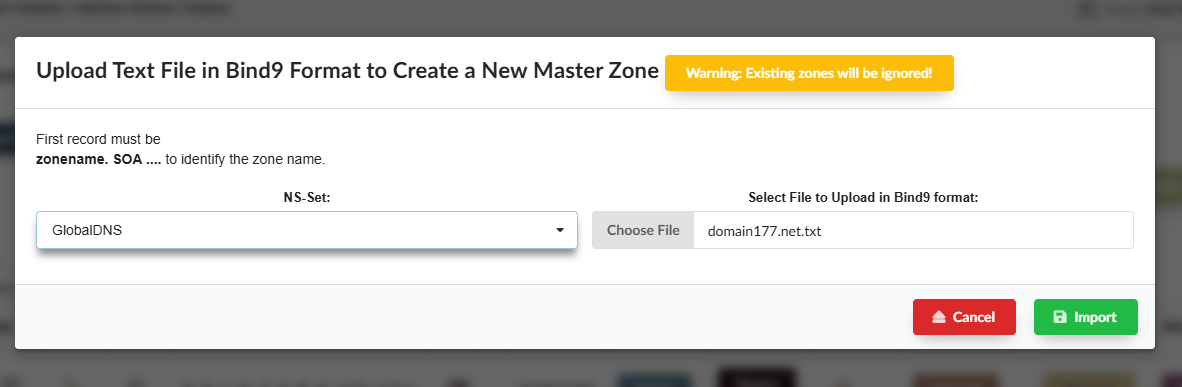
O arquivo deve estar no seguinte formato:
Aviso
O arquivo deve seguir estritamente o formato clássico do BIND9 para todos os registros. Isso inclui:
Cada linha deve conter os campos corretamente separados por tabulações ou espaços.
O nome de domínio deve ser um FQDN (terminar com ponto).
O primeiro registro deve ser um registro SOA para que o nome da zona seja identificado.
Todos os TTLs, classes (IN) e tipos (A, MX, etc.) devem estar explicitamente definidos.
Exemplo:
; ; PDNS exported at 2025-05-14 13:41:02 ; domain177.net. 3600 IN SOA pdns1.live. hostmaster.planisys.com 2023103006 10800 3600 604800 3600 domain177.net. 3600 IN NS pdns-1.planisys.net. domain177.net. 3600 IN NS pdns-2.planisys.net. name2.domain177.net. 3600 IN AAAA 2803:bc00::17 tots.com.ar.domain177.net. 3600 IN CNAME ghs.googlehosted.com. xyz.domain177.net. 3600 IN MX 10 avas-mx-corpmail7-1.planisys.net. _sip._tls.domain177.net. 3600 IN SRV 10 100 443 sipdir.online.lync.com. _sip._tls.domain177.net. 3600 IN SRV 10 100 443 sipdir.online.lync.com.
Após carregar o arquivo, confirmar a importação.
Ao finalizar, será exibido um popup indicando os registros criados:
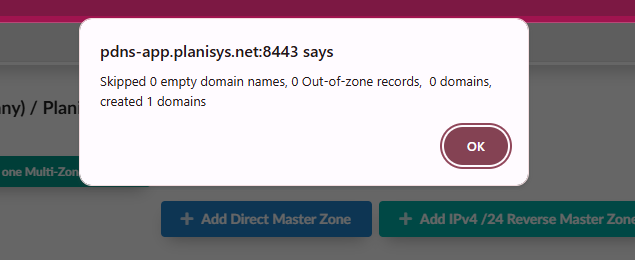
A zona estará criada e visível na lista de zonas:
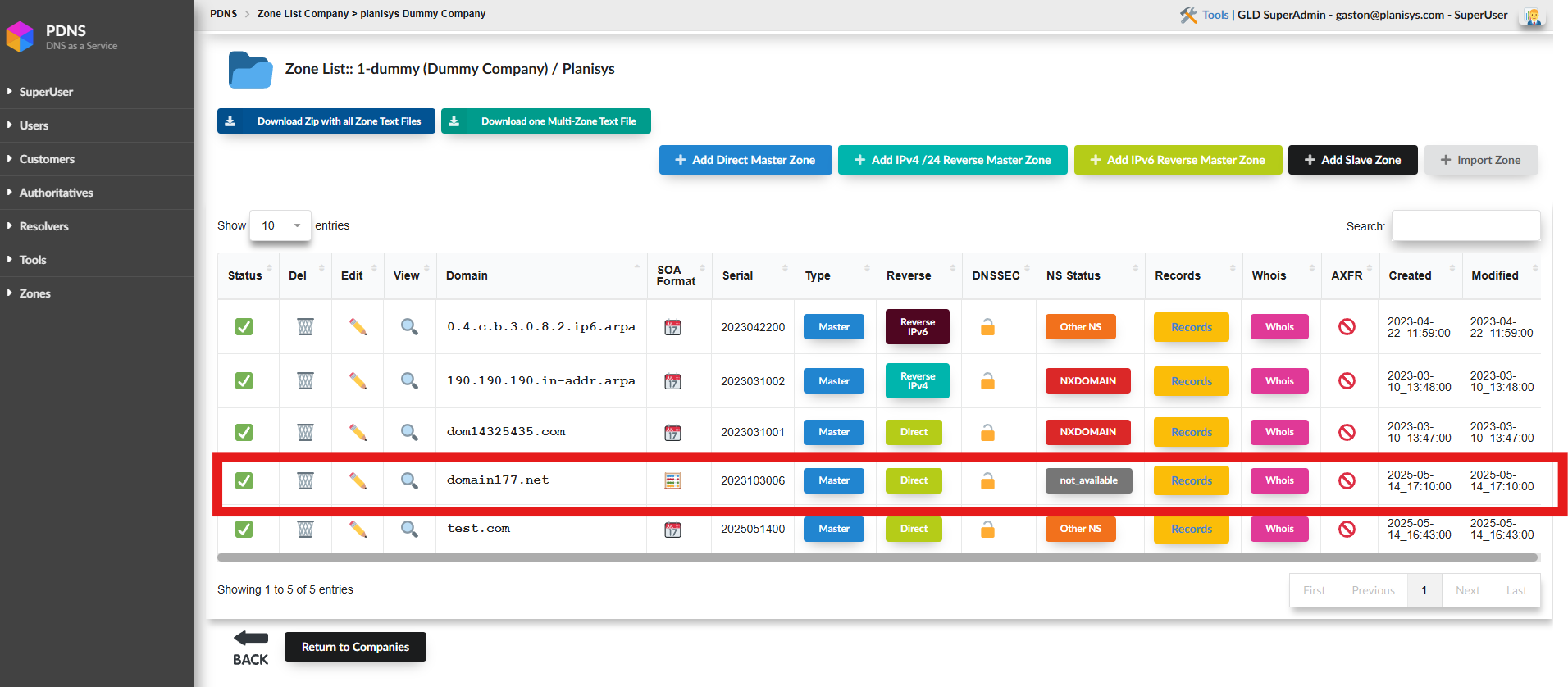
Recomendações
Certifique-se de que todos os FQDNs terminam com ponto (.), como domain177.net. ou ghs.googlehosted.com.
Não deixar linhas em branco entre os registros.
Respeitar a ordem lógica: SOA → NS → outros RRs.